用ps制作重影效果的梦幻头像图片
1、打开素材,按ctrl+j复制背景为图层1。选择“钢笔工具”,选中“路径”选项,将人物选中。在选中时,头发的位置要多选一些。
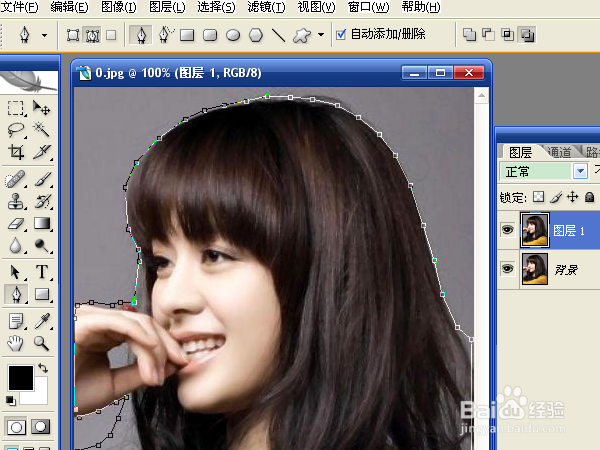
2、闭合路径后,按ctrl+回车键载入选区,按ctrl+j复制选区。只保留新建复制图层的可视性。抠图第一步完成,这只是大致的效果。

3、点击“图层”窗口中的“通道”选项,选择黑白对比大的绿通道,鼠标右键选择“复制通道”,选中绿副本。选择“图层”→“调整”→“色阶”,移动滑块,让图像变的黑白分明,确定。

4、按住ctrl键,点击绿副本中的缩略图,载入选区,选择“选择”→“反向”,将人物选中,点击rgb通道,按ctrl+j复制选区。回到图层选项,查看抠图的效果。
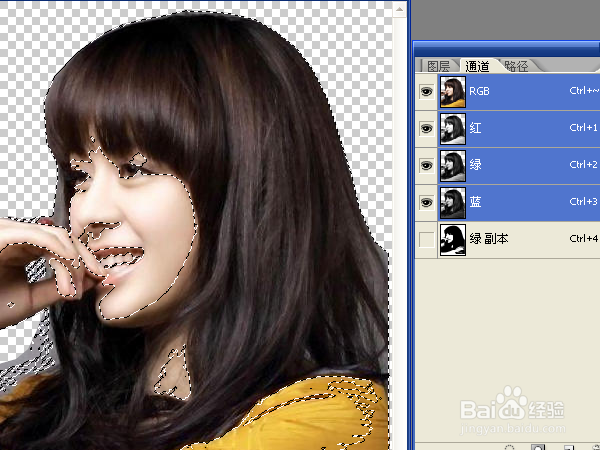
5、还有头发未被抠出,回到通道选项,删除绿副本通道,再重新复制绿通道,用色阶功能调整滑块让头发显示出来,确定后选中选区,反向选择。
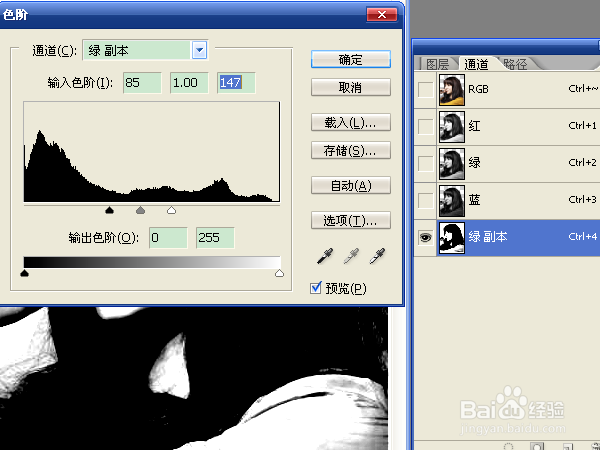
6、选中rgb通道,回到图层选项,选中图层2,按ctrl+j复制选区。用重新抠图的方法,将头发的细节抠出。通道描图所得是透明效果,需要用蒙版将背景擦出来。

7、选中图层2,按住alt键,点击“图层窗口”下方的“添加矢量蒙版”按钮,为图层添加黑色蒙版,用白色画笔将人物涂抹出来。遇到涂抹细节时,将图层4载入选区,再进行涂抹,可以保证涂抹到的地方没有多余之处。
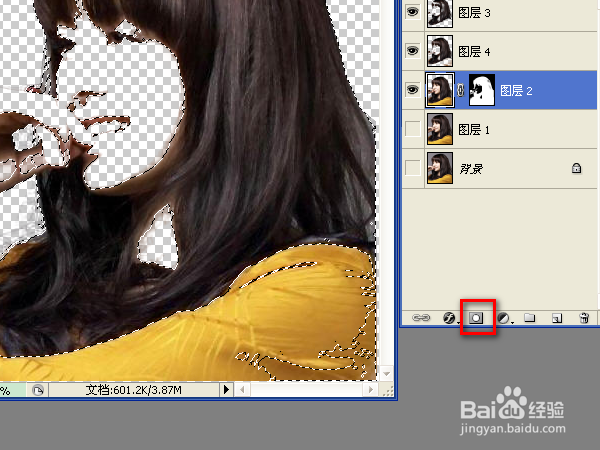
8、按住ctrl键,点击“图层窗口”下方的“创建新图层”按钮,在图层2下面建立新的图层。不按住ctrl键,就是在所选图层上面建立新图层。

9、点击前景色按钮,打开拾色器窗口,选择fbedd9颜色,确定。选择“编辑”→“填充”,使用前景色填充。为背景添加暖色。
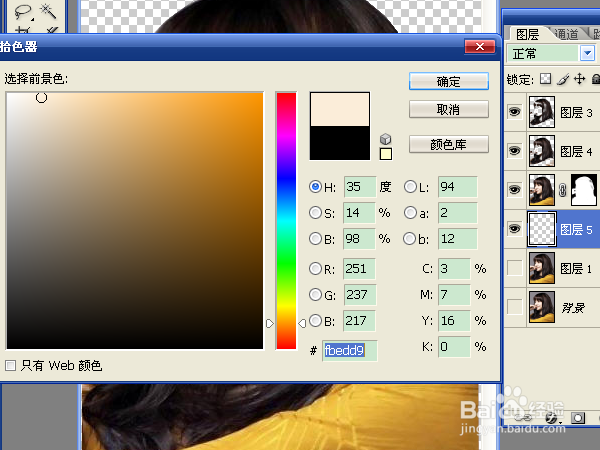
10、打开风景素材,选择背景的同时按住鼠标左键,将背景拖到人物图像窗口中,风景背景变成人物图像中的一个图层。

11、按ctrl+shfit+]将风景图层移动到顶层。按ctrl+t进行自由变换,变换后移动到合适位置上,将混合模式设置为滤色、不透明度为90,邓咀挚垡重影效果出现。要让人物与风景结合的效果更协调,需要尝试变换的方式与移动的位置。

12、选择“画笔工具”,调整上方工具栏中的不透明度,用黑色画笔将超过人物的图像擦除。也可以建立蒙版来擦除。

13、风景图像周围擦除后,发现风景效果比人物强烈,将不透明度改为65%。按ctrl+shift+alt+e执行盖印可见图层。

14、新建图层,用大直径柔角画笔添加彩色癣嗡赧箬圆点,混合模式设置为叠加、不透明度为50,为图像增加梦幻色彩效果。深颜色会加遘韵揩缝深图像暗色区域的黑色,浅颜色相反。用什么颜色与选择的背景有关。不同的背景选择同一种颜色,所叠加的效果是不同的。

15、新建图层,用其它颜色再添加梦幻效果。这个图层用叠加混合模式效果不好,用点光、不透明度为40%。

16、点击“图层窗口”下方的“创建新的填充或调整图层”按钮,选择“照片滤镜”,用默认参数,确定。保存文件。
